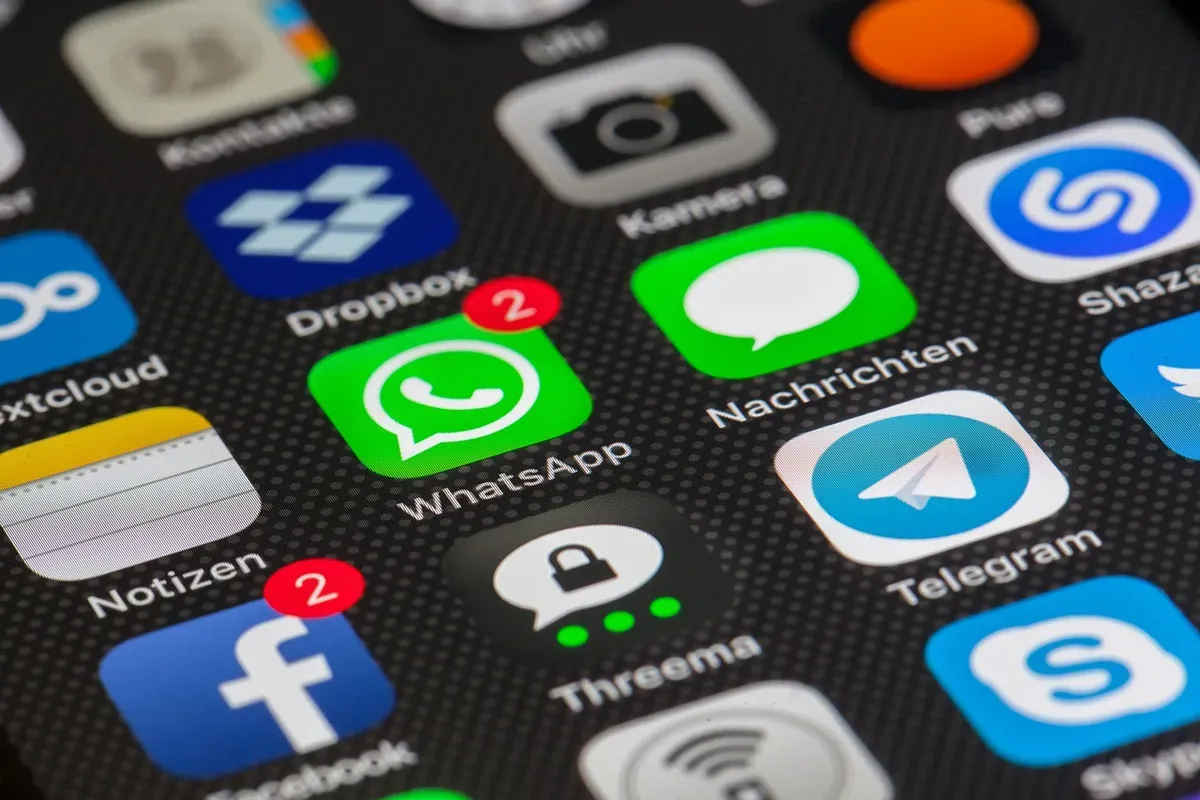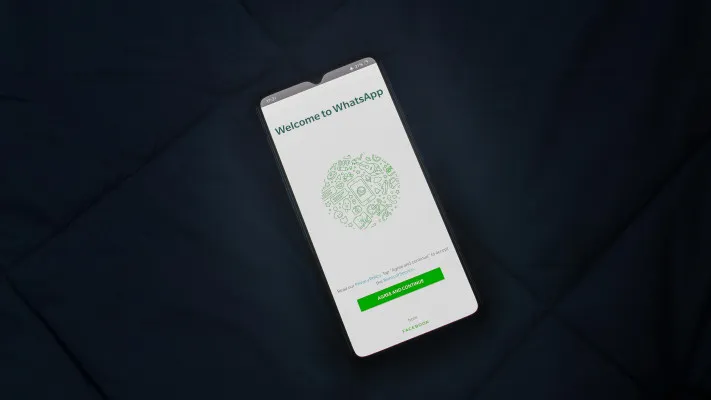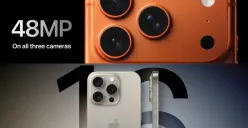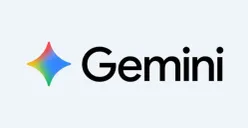POSKOTA.CO.ID - Banyak pengguna WhatsApp mengalami masalah layar HP yang tiba-tiba mati saat sedang melakukan panggilan.
Hal ini bisa sangat mengganggu, terutama jika Anda perlu mengakses tombol di layar selama panggilan berlangsung.
Penyebab utama masalah ini adalah sensor proximity, yaitu sensor yang mendeteksi keberadaan benda di dekat layar dan secara otomatis mematikan layar untuk menghemat daya serta mencegah sentuhan tidak disengaja.
Meskipun fitur ini sangat berguna, terkadang sensor proximity juga bisa menjadi masalah jika layar mati ketika sensor tertutup oleh tangan atau benda lain.
Jika Anda ingin mengatasi masalah ini, ada beberapa langkah yang bisa dilakukan tanpa harus mengganggu fungsi utama ponsel Anda.
Baca Juga: Cara Mengatasi WhatsApp Anda Disadap Orang
Cara Mengatasi Layar Mati Saat Telepon di WhatsApp
Dilansir dari kanal Youtube Adi tutorial, berikut ini adalah cara mengatasi layar mati saat telepon di WhatsApp.
1. Aktifkan Opsi Developer di HP Anda
Opsi developer memungkinkan pengguna mengakses pengaturan lanjutan di perangkat Android, termasuk pengaturan sensor. Berikut cara mengaktifkannya:
- Buka Pengaturan di HP Anda.
- Cari dan buka menu Tentang Ponsel atau Tentang Telepon.
- Ketuk Versi Perangkat Lunak (atau Build Number) sebanyak 7 kali hingga muncul notifikasi "Anda sekarang adalah pengembang".
- Kembali ke menu utama Pengaturan.
Nama dan lokasi pengaturan bisa sedikit berbeda tergantung pada merek dan model HP yang digunakan.
2. Masuk ke Opsi Developer dan Nonaktifkan Sensor
Setelah opsi developer aktif, Anda bisa menonaktifkan sensor proximity melalui langkah berikut:
- Masuk ke menu Opsi Developer yang baru saja diaktifkan.
- Gulir ke bawah dan cari menu yang berkaitan dengan Sensor Nonaktif.
- Aktifkan fitur Sensor Nonaktif pada menu tersebut.
Jika pengaturan ini tidak tersedia, Anda bisa mencoba mencari fitur yang berhubungan dengan proximity sensor atau sensor layar mati saat telepon di pengaturan tambahan HP Anda.